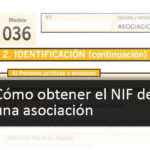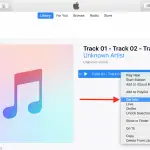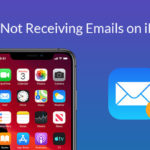Esta aparición no desaparece sin importar lo que intentes. Incluso si haces clic en «ok», el mensaje parece quedarse ahí. Este mensaje puede ser muy molesto, así que abajo puedes averiguar cómo deshacerte de este problema.
Se ha informado que este error ha durado meses, pero voy a ponerle fin. Estos pasos van a funcionar independientemente del dispositivo iOS que tenga.
¿Por qué sigue apareciendo este mensaje de error?
La razón por la que recibes la notificación de que «no se puede enviar tu respuesta a la invitación» es porque has enviado una respuesta (aceptada o rechazada) a una invitación del calendario y, debido a un error, la respuesta no se puede enviar, por lo que seguirás recibiendo la notificación.
También podría haber un problema entre su cuenta de correo electrónico y la aplicación de calendario. A continuación se detallan los pasos que debes seguir.
Cómo fijar «Calendario de Invitación su respuesta a la invitación no puede ser enviada»
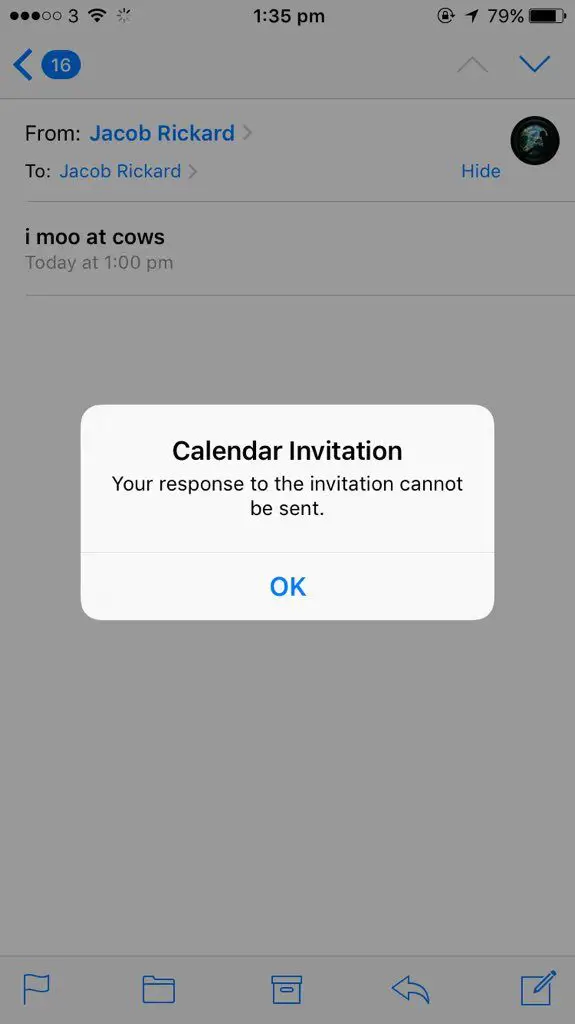
Apagar/encender las cuentas del calendario
Si recientemente respondió a un evento del calendario, este paso debería solucionar su problema. Lo primero que debes hacer es apagar y encender todas las cuentas del calendario.
Esto va a refrescar la aplicación de calendario, lo que puede evitar que el mensaje aparezca.
1. Ir a los ajustes
2. Haz clic en Cuentas & Contraseñas
3. Haz clic en tu correo (Si no has visto el calendario aquí, haz clic en iCloud)
4. Si apagas el calendario , verás un mensaje «apagando el calendario»
5. Enciéndelo en
6. Reinicie su dispositivo
Una vez que hayas hecho esto, puedes comprobar si el mensaje de invitación del calendario sigue apareciendo. Este paso debería haber funcionado, pero si no es así, pasa al siguiente paso.
Borre la aplicación Calendario y luego Reinstale
Lo siguiente que tienes que hacer es borrar la aplicación del calendario y volver a instalarla. Aunque el Calendario es una aplicación preinstalada, aún puedes borrar sus archivos de caché.
Cuando la elimines, la aplicación seguirá estando ahí, sin embargo, se eliminará de la pantalla de inicio y se borrarán los archivos de la aplicación.
Una vez que lo hayas borrado, debes deslizarte a la izquierda y buscar la aplicación de calendario de nuevo. A partir de aquí, podrás reinstalar la aplicación.
Después de hacer esto, tienes que esperar un rato para ver si aparece el mensaje «tu respuesta a la invitación no puede ser enviada». Deberías notar que ya no ves el mensaje.
Apague/encienda su dispositivo iOS
Dado que el problema está ocurriendo en su dispositivo iOS, esto puede ser la raíz del problema.
Podría haber un error en su dispositivo que está deteniendo su respuesta a la invitación del calendario para no ser enviada.
La segunda solución a tomar si la primera no funcionó es reiniciar tu iPhone o iPad.
Reiniciar tu dispositivo iOS le da un nuevo comienzo y esto puede deshacerse de los errores y fallos que están causando problemas.
Para reiniciar el dispositivo, vaya a configuración; haga clic en general; pulse apagar.
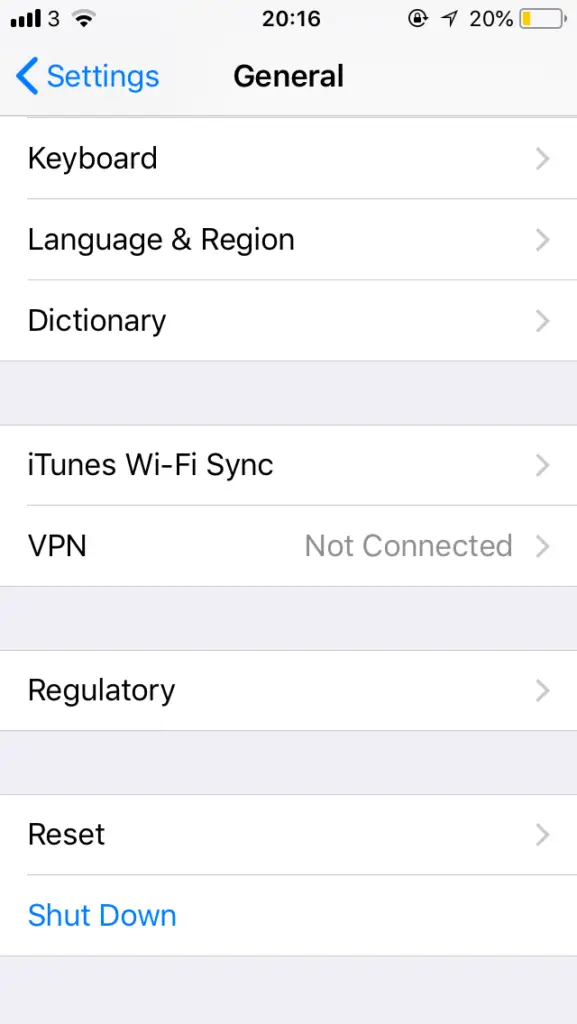 Esos son los pasos que debes seguir cuando recibes el molesto pop-up. Después de seguir todos los pasos, deberías dejar de recibir el mensaje.
Esos son los pasos que debes seguir cuando recibes el molesto pop-up. Después de seguir todos los pasos, deberías dejar de recibir el mensaje.
Si nota que sigue apareciendo, puede intentar restaurar su dispositivo desde el modo DFU. Este es un paso muy importante para la resolución de problemas, pero en la mayoría de los casos, soluciona los problemas más problemáticos.